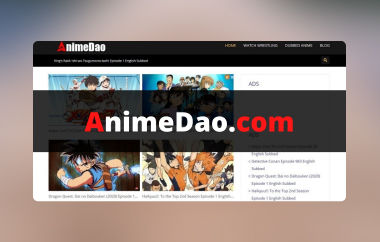Farklı tarayıcılarda video oynatmak eğlenceli olabilir, ancak 102630 hata kodu gibi bazı hata kodlarıyla karşılaşabilirsiniz. Hatta videonuzun bir nedenden dolayı oynatılamadığını bile gösterebilir. Hata hakkında daha fazla bilgi edinmek ister misiniz? O zaman bu kılavuzun tamamını okumalısınız. Size hata hakkında ihtiyacınız olan tüm bilgileri vermek için buradayız. Ardından, video oynatma hatasını düzeltmek için kullanabileceğiniz çeşitli çözümler sunacağız. Ayrıca, oynatma sırasında bu tür sorunların neden oluştuğuna dair bazı nedenleri de öğreneceksiniz. Bu nedenle, bu blogu okumaya başlayın ve hatayı düzeltmek için en iyi yöntemleri keşfedin. kod hatası 102630.
Bölüm 1. Hata Kodu 102630 nedir?
Hata Kodu 102630, dosyayı tarayıcınızda oynatırken karşılaşabileceğiniz video oynatma sorunları arasındadır. Bu hatayla, videonuzun keyfini çıkaramayacağınız ve tamamen tatmin edici olmayacağı konusunda şüphe yoktur. Sorunu çözmek için sizin için en iyi çözümü sunuyoruz. Ancak bundan önce, böyle bir hatanın neden göründüğünü öğrenmek daha iyi olacaktır. Bu nedenle, aşağıdaki tüm ayrıntılara bakın ve tüm bilgileri edinin.
Kararsız veya Zayıf İnternet Bağlantısı
Yavaş bir internet bağlantınız varsa, oynatma sırasında ekranınızda hata görünebilir. Bir tarayıcıda video oynatırken, hızlı bir internet bağlantısı önerilir.
Önbellek ve Çerezler
Tarayıcınızda çok sayıda depolanmış çerez ve önbellek varsa, bu video oynatmayı engelleyebilir. Bu gereksiz dosyalar bazen tarayıcıyı etkileyerek video oynatma hatalarına yol açabilir. Tarayıcınızı temiz tutmak için önbelleğinizi ve çerezlerinizi düzenli olarak silmeniz önerilir.
Güncel Olmayan Web Tarayıcısı
Güncel olmayan bir web tarayıcısı mı kullanıyorsunuz? Eğer öyleyse, bilgisayar ekranınızda 102630 Hata Kodunun görünmesini bekleyin. Hepimizin bildiği gibi, güncel olmayan bir tarayıcı size birçok sorun sunabilir, özellikle de uyumluluk söz konusu olduğunda.
Bozuk Video Dosyası
Bozuk bir videoya sahip bir web oynatıcısında herhangi bir videoyu oynatmaya çalışırsanız, ekranda kod hatası görünebilir. Bozuk dosya muhtemelen tamamlanmamış bir indirme veya paylaşım sürecinden kaynaklanmaktadır.
Bölüm 2. Hata Kodu 102630 Nasıl Düzeltilir
Chrome kullanırken sorunu düzeltmenin çeşitli yolları vardır. Hepsini keşfetmek için aşağıdaki tüm verilere bakın.
Yöntem 1. İnternet Bağlantısını Kontrol Edin
Artık ekranınızda video oynatma hatasının neden göründüğüne dair bir fikriniz var. Bu bölümde, sorunu çeşitli yollarla nasıl çözeceğinizi öğreteceğiz. O halde bir göz atın ve tartışma hakkında daha fazla bilgi edinin.

Temel çözümlerden biri her zaman internet bağlantınızı kontrol etmektir. Her zaman bağlı olduğunuzdan ve sabit bir internet bağlantınız olduğundan emin olun. Bununla, herhangi bir video hatasıyla karşılaşmadan videonuzu oynatabilirsiniz. Bunu yapmak için, bilgisayar ekranınızın alt kısmına gidin ve Wifi simgesi. Ardından, internetin iyi çalıştığından emin olun. Ayrıca tarayıcınıza gidip internetinizin Mbps'sini kontrol etmek için herhangi bir ping test aracını kullanabilirsiniz. Son olarak, bu en iyi yoldur animeyi çevrimiçi izle ve diğer video içeriklerini hiçbir kesinti olmadan izleyin.
Yöntem 2. Önbelleği ve Çerezleri Kaldırın
Sorunu çözmek için bir diğer yararlı yöntem, tarayıcınızdaki önbelleği ve çerezleri ortadan kaldırmaktır. Bu, tarayıcınızdaki gereksiz dosyaları ortadan kaldırmanın ideal bir yoludur. Ayrıca, tarayıcınızın yenilenmesine bile yardımcı olabilir. Bu nedenle, sürece başlamak istiyorsanız, aşağıdaki basit adımları izleyin.
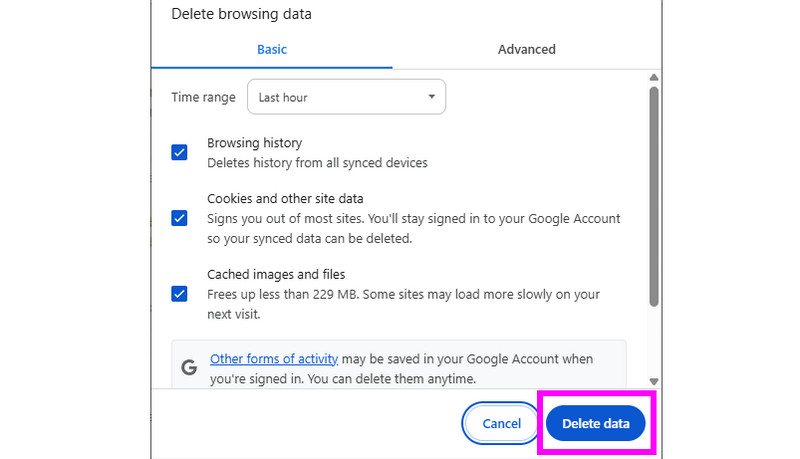
Aşama 1Tarayıcınızı açın ve tıklayın üç nokta Ekranınızdaki seçenek. Ardından çeşitli seçenekler görünecektir.
Adım 2Bundan sonra, tıklayın Tarama verilerini sil seçeneği. Ekranınızda başka bir web sayfası yüklenecek/görünecektir.
Aşama 3Son olarak, kutuyu açıp kapatabilir ve tüm önbelleği ve çerezleri kaldırmaya başlayabilirsiniz. Verileri Sil butonuna tıklayın. İşlem tamamlandıktan sonra artık videonuzu kontrol edebilir ve oynatabilirsiniz.
Yöntem 3. Tarayıcının En Son Sürümünü Edinin
Yukarıda tartışıldığı gibi, güncel olmayan bir tarayıcı kullanıyorsanız, uyumluluk sorunları ortaya çıkabilir ve bu da video oynatma hatalarına yol açabilir. Bu durumda yapabileceğiniz en iyi çözüm web tarayıcınızı güncellemektir. Tarayıcınızı güncellemenin birçok avantajı vardır. Özellikle en yeni video formatlarıyla uyumluluğu iyileştirmenize yardımcı olabilir. Hatta hataları ve aksaklıkları bile düzeltebilir. Bunun dışında, donanım hızlandırmayı iyileştirerek 4K ve 8K içerikle daha akıcı video oynatmaya olanak tanır. Tarayıcınızı güncellemek için aşağıdaki basit yöntemleri kullanabilirsiniz.
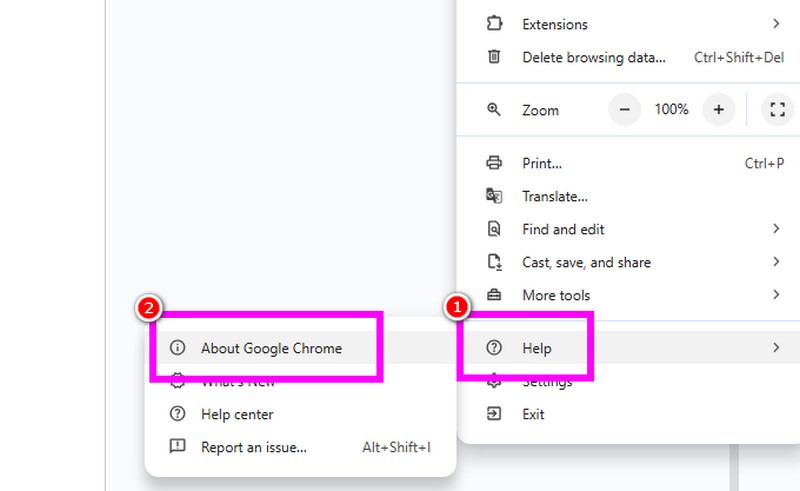
Aşama 1Tarayıcınızı çalıştırın ve şunu işaretleyin: üç nokta sağ üst arayüzden seçeneği seçin. Bundan sonra, şuraya gidebilirsiniz: Yardım > Google Chrome Hakkında Bölüm.
Adım 2Daha sonra bir tane göreceksiniz Güncelleme düğmesi. Bu yalnızca tarayıcınızı güncellemeniz gerektiği anlamına gelir. Düğme orada değilse, en son sürümü kullanıyorsunuz demektir.
Bölüm 3. Hata Kodu 102630'u Düzeltmenin Nihai Yolu
Ekranınızda "Bu video dosyası oynatılamıyor: Hata Kodu 102630" mesajı görünüyorsa, bozuk veya hasarlı bir video dosyası kullanıyor olabilirsiniz. Bu durumda yapabileceğiniz en etkili çözüm, olağanüstü bir video onarım yazılımı kullanmaktır. Neyse ki, güvenebileceğiniz en iyi programa sahibiz, bu da Tipard DüzeltmeMP4, AVAide tarafından önerildiği gibi. Bu video onarım aracının yardımıyla, hasarlı veya bozuk video dosyasını sadece birkaç tıklamayla başarıyla onarabilirsiniz. Buradaki en iyi kısım, ana arayüze yerleştirdikten sonra herhangi bir video sorununu analiz edebilmesidir. Hatta herhangi bir formattaki ve kodekteki videoyu bile işleyebilir, bu da onu olağanüstü bir onarım yazılımı yapar. Buradaki en iyi kısım, aktarma, indirme ve işleme nedeniyle oluşan videoyu onarabilmenizdir. Son olarak, program hızlı bir onarım prosedürüne sahiptir ve bu da onu tüm kullanıcılar için daha uygun hale getirir. Aşağıdaki adımları kontrol edebilir ve bozuk videonuzu nasıl onaracağınızı öğrenebilirsiniz.
Aşama 1İlk adım indirmektir Tipard DüzeltmeMP4 Bilgisayarınıza yükleyin. Başlattıktan sonra ana arayüz ekranınızda görünecektir.

ÜCRETSİZ DENEYİN Windows 7 veya üzeri için
 Güvenli indirme
Güvenli indirme
ÜCRETSİZ DENEYİN Mac OS X 10.13 veya üzeri için
 Güvenli indirme
Güvenli indirmeAdım 2Ardından, Kırmızı Artı bozuk video dosyasını eklemek için simge. Ayrıca örnek videoyu da ekleyebilirsiniz Mavi Artı seçenek.
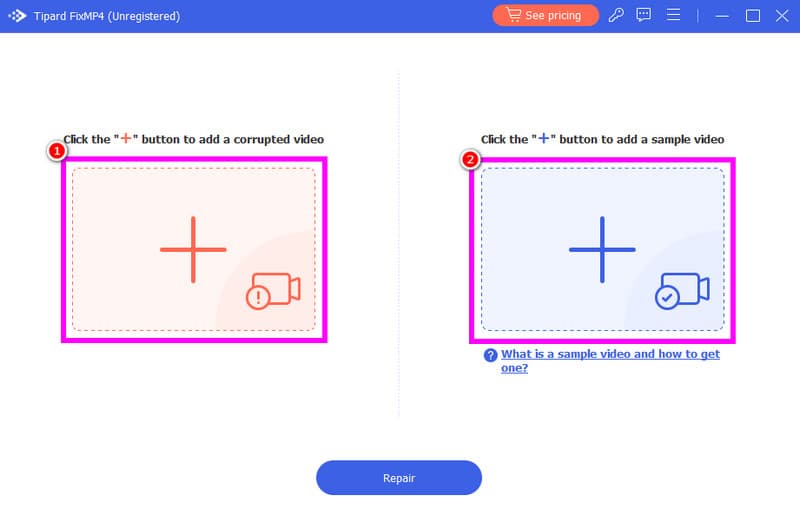
Aşama 3Videoları ekledikten sonra, Onarım Video onarım sürecini başlatmak için aşağıdaki butona tıklayın.
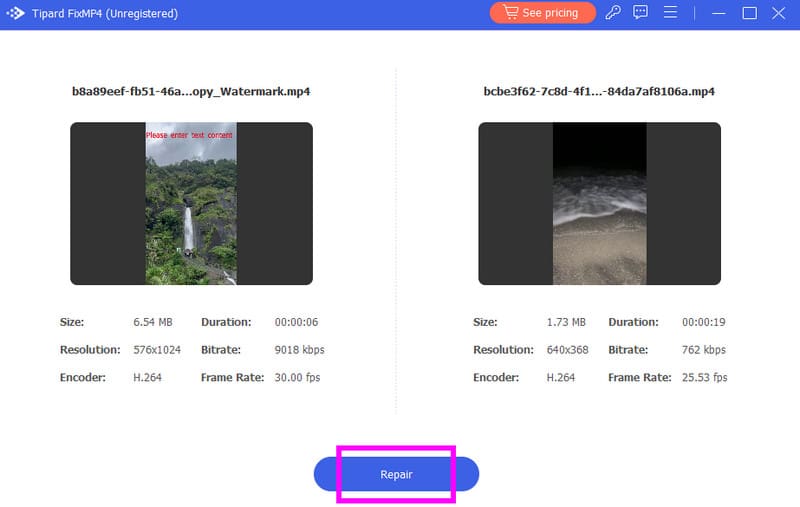
4. AdımOnarım işlemi tamamlandıktan sonra videonuzun durumunu şurada kontrol edebilirsiniz: Ön izleme bölüm. Video iyi çalışıyorsa, masaüstünüzde tutmak için Kaydet seçeneğine tıklayın.
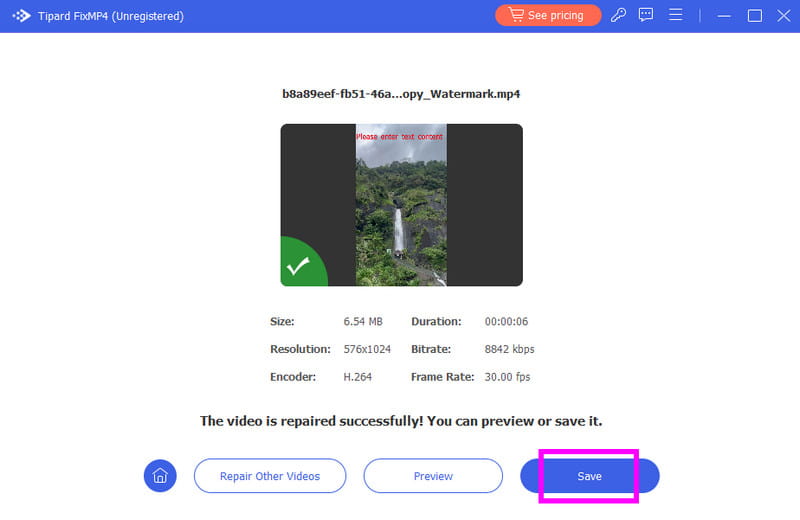
Öğrenmek için Video Hata Kodu 102630 nasıl düzeltilir, aşağıda verilen tüm adımları izlemeniz önerilir. Buna ek olarak, video oynatma sırasında böyle bir hatanın neden ortaya çıktığı hakkında daha fazla bilgi edineceksiniz. Son olarak, daha iyi bir görüntüleme deneyimi için bozuk videonuzu düzeltmek istiyorsanız, Tipard DüzeltmeMP4Bu video onarım yazılımıyla, herhangi bir video hatasını düzeltebilir ve olağanüstü video kalitesiyle kaydedebilirsiniz.
Kayıpsız kalitede dönüştürme için 350'den fazla formatı destekleyen eksiksiz video araç kutunuz.